Slik tilpasser du din Plex Screensaver med bilder og Fanart

Standard "skjermsparer" for Plex Home Theater-klienter er å dimme skjermen. La oss gjøre unna den kjedelige metoden, og erstatte dimmeffekten med fanart fra mediesamlingen din eller personlige bilder.
RELATERT: Hvordan lagre og se bildesamlingen din i Plex Media Server
Mens oppsettprosessen er Enkelt, det er noen advarsler som er verdt å dekke før vi dykker inn. Først og fremst fungerer dette trikset kun på helt frittstående Plex-klienter basert på Plex Home Theater-programvaren (som RasPlex, en Raspberry Pi-basert Plex-installasjon som vi tidligere har vist deg hvordan du setter opp). Hvis du kjører en Plex-klient på et annet operativsystem (for eksempel Windows) eller bruker en annen plattform (for eksempel Apple TV), konfigurerer du ikke skjermsparerinnstillingene i Plex, men i operativsystemet / plattformen er du Bruke.
For det andre, hvis du har tenkt å bruke dine personlige bilder (eller bare en haug med bakgrunnsbilder du har samlet), må du opprette, i det minste, en enkel fotosamling på din Plex-server før du fortsetter. Hvis du ikke vil bruke dine egne bilder, men i stedet bare vil bruke den eksisterende fanekunst fra din Plex media-samling, kan du hoppe over dette forberedende trinnet.
Med den mindre forberedelsen er det imidlertid ikke hvile er en bris. Bare sett deg ned på din Plex-klient (vi bruker RasPlex for denne demonstrasjonen, men innstillingsalternativet er det for alle Plex Home Theater-klienter) og ta tak i TV-fjernkontrollen. Begynn på hovedmenyen, sett under, klikk til venstre med fjernkontrollen for å trekke opp de forskjellige innstillingsmenyene.

I sidebjeldmenyen velger du "Innstillinger".
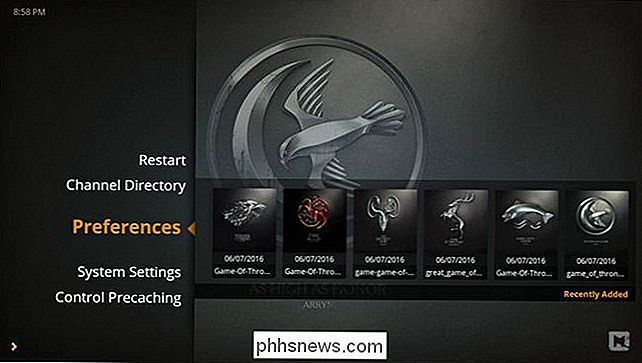
Velg "Skjermsparer" i venstre navigasjon kolonne og deretter i skjermsparermenyen, velg "Skjermsparermodus".
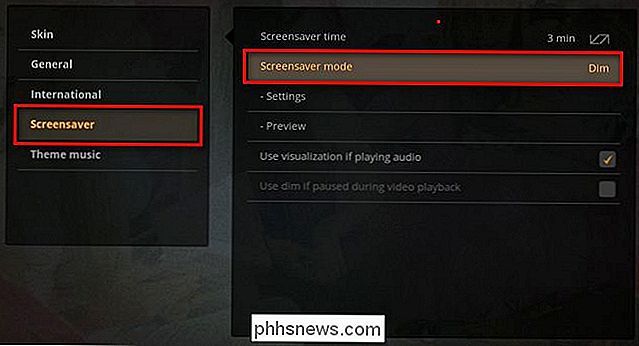
Når du blir bedt om å velge skjermsparertypen, velg "Bibliotekskunst".
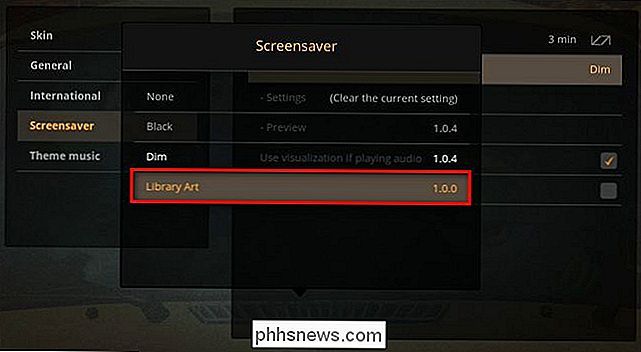
Når du har valgt "Bibliotekskunst", blir du returnert til forrige Meny. Velg "Innstillinger" for å tilpasse hvilket kunstverk som vises.
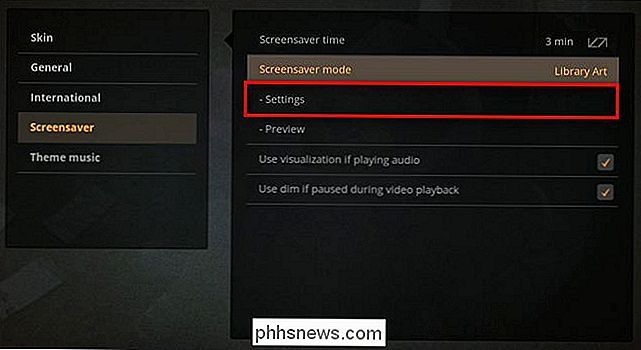
Her i skjermsparerinnstillingsmenyen for Bibliotekskunst er det en hovedinnstilling og tre mindre innstillinger du kan bytte. Hovedinnstillingen er funnet nederst, merket "Type of art". Du kan bytte denne innstillingen mellom "Bilder" og "Fanart". Når du er satt til Bilder, vil den tilfeldig velge bilder fra fotobiblioteker, og når den er satt til Fanart, vil den tilfeldig velge bakgrunnsbilde fra film- og TV-bibliotekene dine.
I tillegg kan du slå av og på klokken bildeinfo, og en "kornete effekt" (som setter en slags gammelt film-kornlag over bildene dine). Det eneste alternativet vi anbefaler å bytte ut, er selvsagt alternativet "bildeinfo", da det enkelt legger hele filnavnet på bildet i hjørnet av skjermen - det er både distraherende og egentlig ikke alt som er nyttig, med mindre du Har svært beskrivende filnavn.
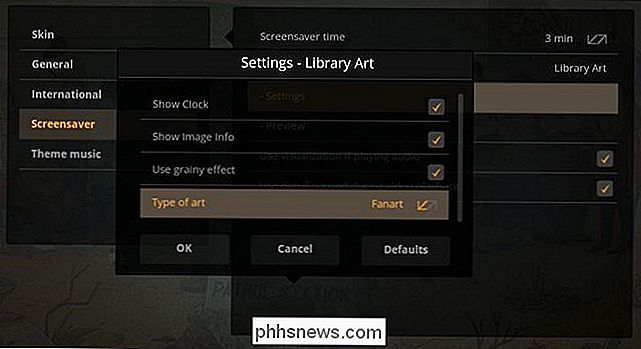
Når du har gjort dine valg, trykk "OK". Du kan enten vente et par minutter for skjermspareren å sparke på eller trykke på "Forhåndsvisning" -oppføringen i Skjermsparer-menyen for å øyeblikkelig utløse skjermspareren slik at du kan forhåndsvise deg.
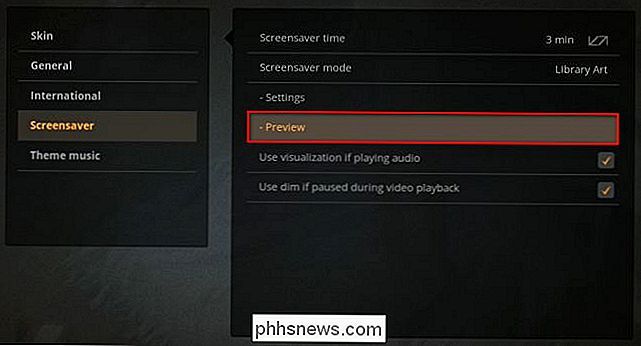
Her ser skjermspareren ut med en katalog lastet opp med Spill av Thrones bakgrunnsbilder, klokken på, kornvirkningen på, og bildet info av:

Det er alt der er til det. Med et lite prep-arbeid og et par øyeblikk som tilpasser menyen i din Plex Home Theater-klient, kan du nyte tilpassede skjermsparere som serveres av din Plex Media Server.

Slik justerer du kolonneformat i Microsoft Word
Når du oppretter flere kolonner i Word, standardiseres de til en angitt bredde. Det er enkelt å endre denne standardbredden for hver kolonne. La oss se på to måter du kan gjøre. Konfigurer kolonnebredde akkurat med kolonnedialogen Når du angir et Word-dokument for å bruke flere kolonner, tilordner Word en standard kolonnebredde som avhenger av antall kolonner du velger.

Slik tilpasser du produsentinformasjonen til din Windows-PC
Hvis du kjøpte PCen din fra en leverandør, har du sannsynligvis sett produsentinformasjonen i "System" -vinduet. Men visste du at du kan endre det - eller til og med legge til det hvis du bygger dine egne PCer? RELATERT: Slik åpner du systeminformasjonspanelet på Windows 10 eller 8 Vinduet "System" på din PC har mye nyttig informasjon, for eksempel prosessormodellen, mengden installert RAM, hvilken versjon og utgave av Windows du kjører (og ikke glem, du kan få enda mer av denne typen ting med Systeminformasjon verktøy hvis du trenger det).



